Windows 10更新之后导致UWP应用无法联网的解决方法
近期Windows 10更新10月版(1809)又出现一个BUG,用户在更新这个版本之后,导致了电脑的Edge浏览器、邮件、日历以及新闻均无法连接到互联网,但是非商店应用程序网络连接却是正常的,...
近期Windows 10更新10月版(1809)又出现一个BUG,用户在更新这个版本之后,导致了电脑的Edge浏览器、邮件、日历以及新闻均无法连接到互联网,但是非商店应用程序网络连接却是正常的,下面分享一下Windows 10更新之后导致UWP应用无法联网的解决方法。
这个问题仅影响了禁用了IPv6的电脑,我们可以在电脑中的网络设置启用IPv6即可解决,具体操作步骤如下。
1、首先我们点击“开始菜单”,再点击“设置”,点击“网络和Internet”图标,如下图所示:
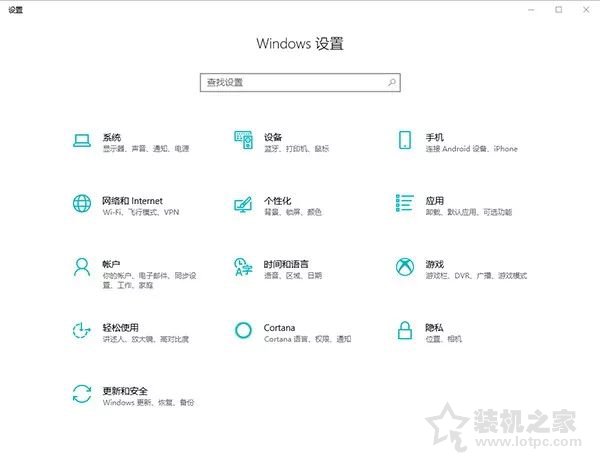
2、我们再去点击“网络和共享中心”链接,如下图所示;
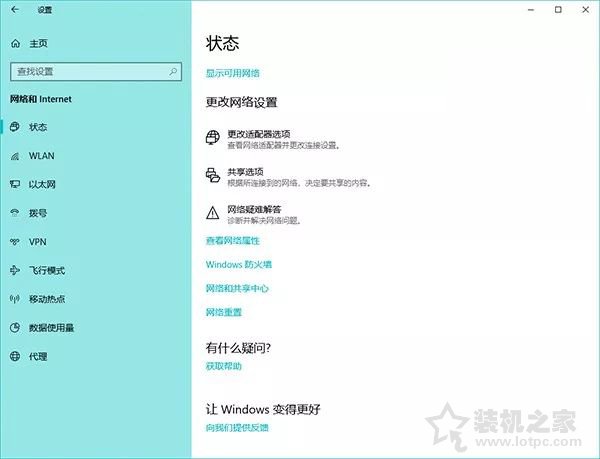
3、点击你正在使用的网络适配器,就是访问类型的下面的连接,我们是无线网络,我们点击“Wlan”,如下图所示;
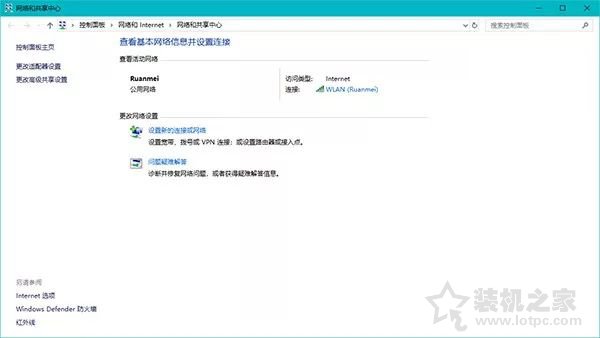
4、在网络状态的窗口中,点击“属性”按钮,如下图所示;
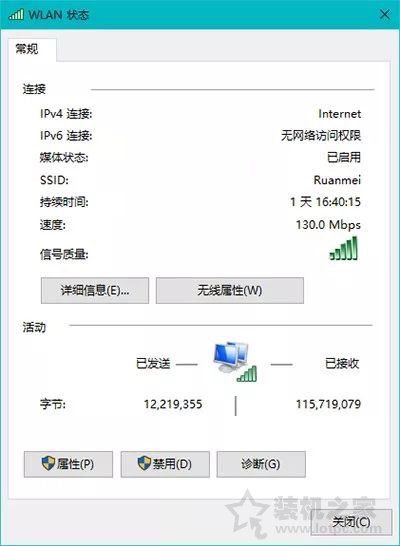
5、勾选“Internet协议版本6(TCP/IPv6)”前的复选框,点击“确定”按钮即可生效。
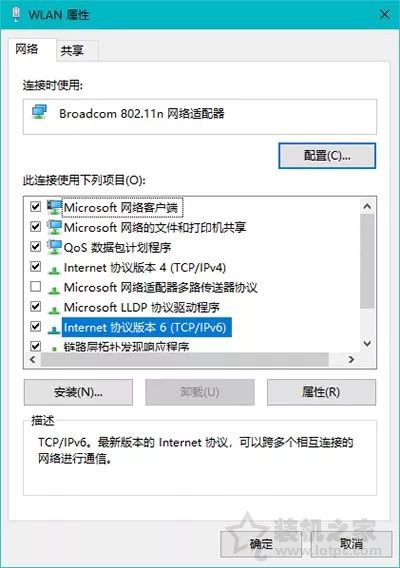
如果启用IPv6之后依然没有解决UWP应用无法联网的问题,我们还可以尝试一下以下步骤。
1、首先我们点击“开始菜单”,再点击“设置”,点击“网络和Internet”图标,如下图所示:
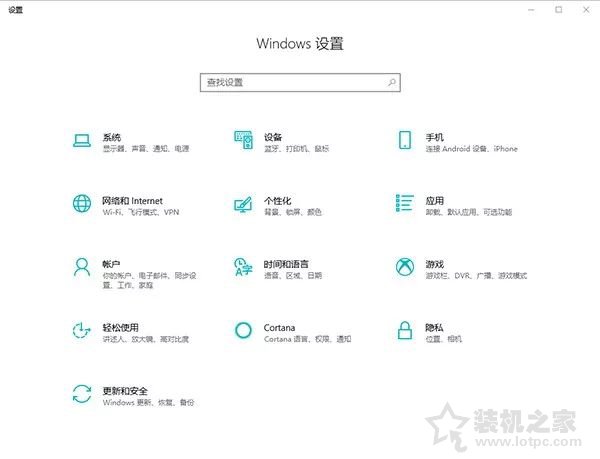
2、再点击“更改连接属性”链接,如下图所示;
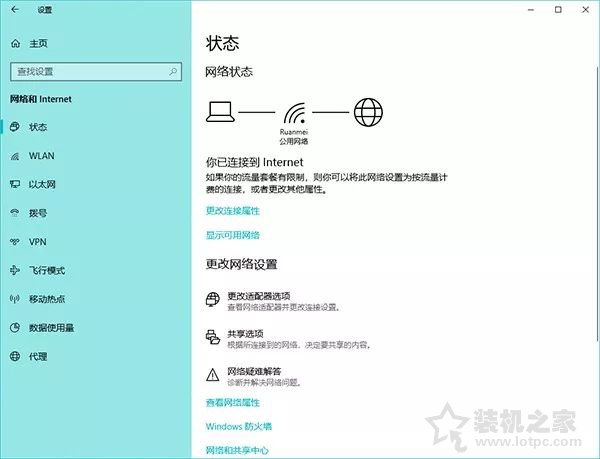
3、在“网络配置文件”选项下,勾选“公用”前的复选框,如下图所示。

如果完成以上的两种方法依然不能解决这个问题,还可以重置网络设置,步骤如下。
1、首先我们点击“开始菜单”,再点击“设置”,来到Windows 设置,点击“网络和Internet”图标,如下图所示。
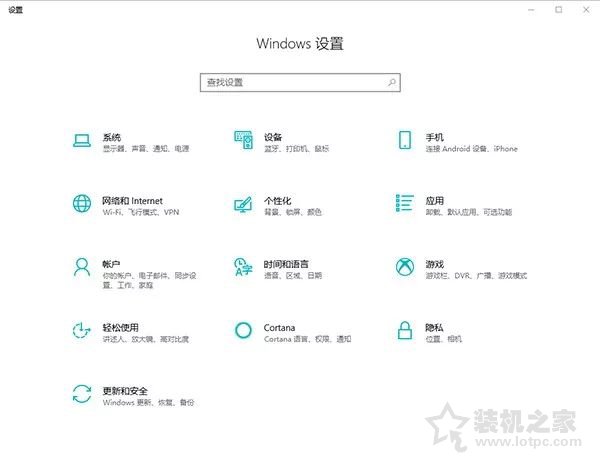
2、点击“网络重置”链接,再点击“立即重置”按钮。
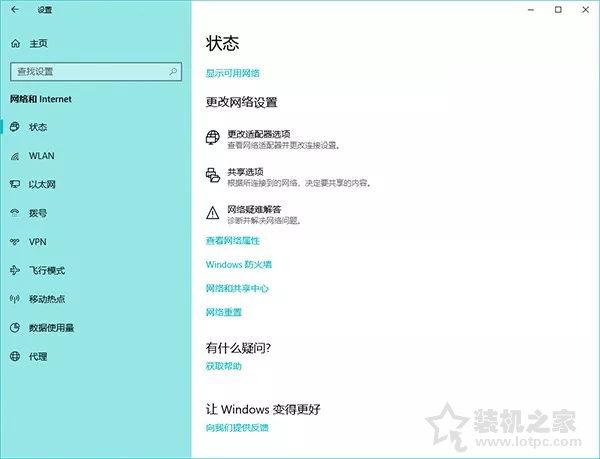
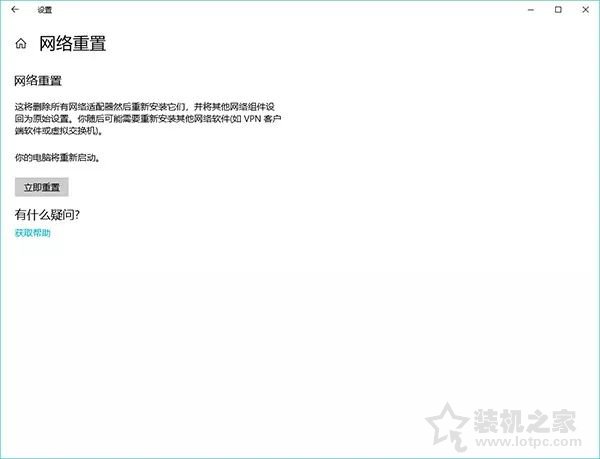
以上就是分享的Windows 10更新之后导致UWP应用无法联网的解决方法,希望本文能够帮助到大家,欢迎关注装机之家!

Win10默认开启“游戏模式” 无惧游戏中自动更新重启
一谈到Windows 10自动更新重启,大家都觉得非常可怕,认为这是种没有解药可解的剧毒,因为大家应该都看过以前某位玩家在玩《反恐精英:反恐攻势》的时候突然就开始倒数重启,这就是非...

微软提供Win10 1809更新或致文件被删的修复方法
近日,近期微软已经推送了Windows 10更新十月版(Win10 1809)的正式版,但由于一些用户反馈称该更新存在删除用户的文件的bug,微软已经停止了该更新的推送。微软Insider主管唐娜姐也...
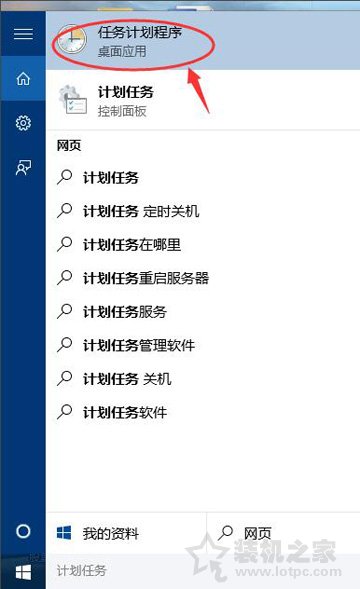
Win10系统电脑自动关机的设置方法 Win10电脑怎么设置自动关机?
我们在使用电脑的时候,难免会需要一些特殊的功能,例如对电脑设置自动关机,相信不少用户都是在网上下载关机的小程序,其实在Win10系统也有这个功能。Win10电脑怎么设置自动关机?下...
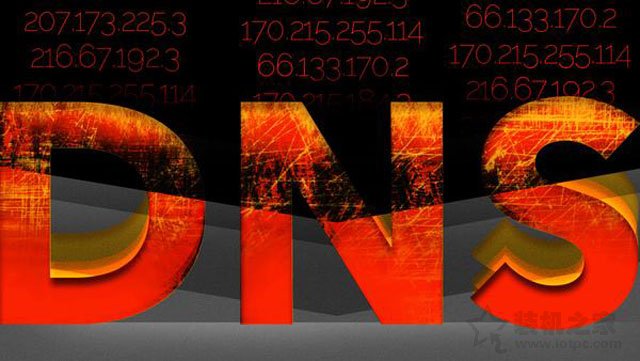
Win10系统下电脑设置DNS地址的方法 电脑的DNS怎么设置才能上网?
如果电脑DNS地址被劫持,就会导致电脑上不了网或者乱弹广告等,那么电脑的DNS怎么设置才能上网?我们可以手动设置下DNS地址,下面分享一下Win10系统下电脑设置DNS地址的方法。...

Win10新正式版17134.319推送:修复多达53项BUG
9月21日早间消息,微软今晨面向Windows 10正式版用户推送累积更新补丁,最近的升级频率有些反常高。具体来说,Windows 10四月更新(v1803)接到KB4458469,操作系统将迭代为Build 171...

Win10系统时间不准确的解决方法 Win10系统时间不准怎么办?
Win10系统在右下角有个系统时间显示,方便我们查看时间,但是我们正确设置了“自动设置时间”开关之后,时间会变得不准确。那么Win10系统时间不准怎么办?下面装机之家分...
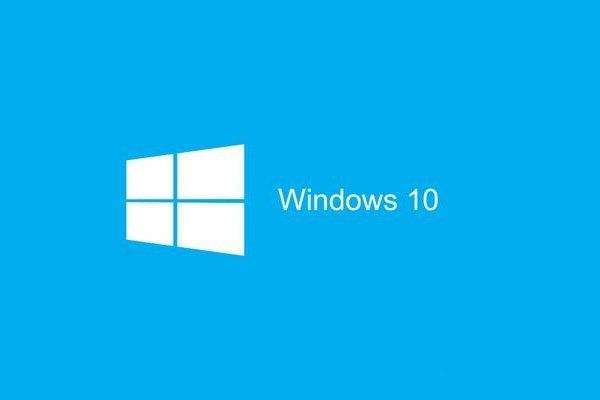
Win10升级之后提示系统无法激活的解决办法
最近有小伙伴表示,Win10升级更新后,遇到一个奇怪的问题:提示系统无法激活。对于这种问题,小编也比较少见,网上了找了一些相对靠谱的方法,这里分享出来,希望对遇到的用户有所帮助吧...

Win10 Build 18234新预览版发布 新特性一览
今天凌晨,微软面向Skip Ahead跳跃通道的会员推送了Win10 Build 18234新预览版,隶属于19H1。而昨天Insider官方推特刚刚向用户承诺新版正等待验证中将尽快发布,看来团队的效率还...

Win10 Build 17754预览版发布:修复lol异常 去除版本水印
9月6日凌晨,微软面向Windows 10 Fast Ring(快速通道)的Insider会员推送了新预览版Build 17754,隶属于RedStone 5。这一版删除了桌面右下角的水印和失效日期,同时,从Buildfeed的追...

Win10屏幕模糊的解决方法 一招教你解决Win10屏幕模糊问题
Win10屏幕模糊的解决方法 一招教你解决Win10屏幕模糊问题分辨率越高,显示却越模糊。对于刚刚接触高分屏的小伙伴,这简直是意见不可理喻的事情。...

